Pasos para crear capas de cabello con colores en Photoshop
•Descargar como PPTX, PDF•
0 recomendaciones•146 vistas
Este documento proporciona instrucciones paso a paso para modificar el color del cabello en una foto usando Photoshop. Los pasos incluyen seleccionar el cabello usando el lazo poligonal, copiar y duplicar la capa, y luego aplicar variaciones de color a cada capa para lograr el color deseado.
Denunciar
Compartir
Denunciar
Compartir
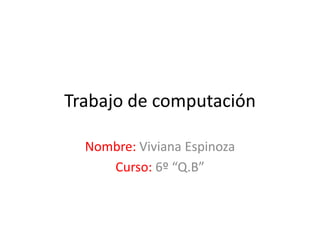
Recomendados
Recomendados
Más contenido relacionado
La actualidad más candente
La actualidad más candente (19)
Destacado (20)
Similar a Pasos para crear capas de cabello con colores en Photoshop
Similar a Pasos para crear capas de cabello con colores en Photoshop (20)
Pasos para crear capas de cabello con colores en Photoshop
- 1. Trabajo de computación Nombre: Viviana Espinoza Curso: 6º “Q.B”
- 2. PASO PARA PHOTOSHOW • Abrir una imagen. • Usar f7 para ver capas. • Click en laso poligonal, mueve el puntero hacia la barra de propiedades. • Seleccionar el cabello • Usa ctrl+c • Usa ctrl+v • La imagen pasara del portapapeles en una capa de photoshow en la paleta capas situar el puntero en la nueva capa y arrastrar hasta el icono crear una capa nueva , con esto se duplica la capa.
- 3. • Clic en la primera capa. • Abrir menú imagen seleccionar ajustes y click en variaciones. • Click en el color deseado repetidamente hasta tener el color deseado. • Click en mas oscuro repetidamente hasta tener el color deseado. • Click en ok. • Se observa que solo se modifica la primera capa, ubica el cruzor sobre el icono ojo de la primera capa. El color desaparecerá de la hoja de trabajo. • Para asignar un color magneto al cabello seleccionar la segunda capa y en el cuadro variaciones.